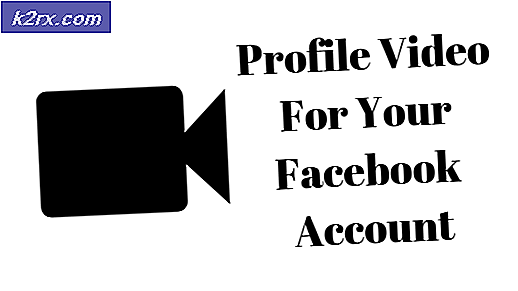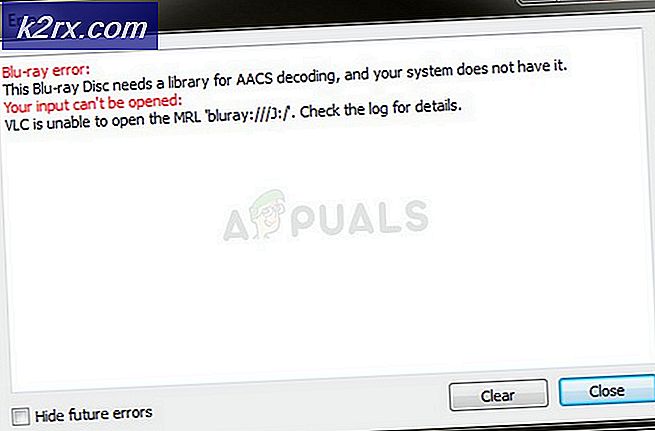Khắc phục: Nhấp chuột phải không hoạt động trên Firefox
Một số người dùng đã liên hệ với chúng tôi để giải đáp thắc mắc sau khi phát hiện ra rằng chức năng nhấp chuột phải bị vô hiệu hóa hiệu quả trên trình duyệt Mozilla Firefox của họ. Người dùng bị ảnh hưởng báo cáo rằng họ hoàn toàn không thể sử dụng nhấp chuột phải trong Firefox, trong khi nút chuột hoạt động tốt ở bất kỳ đâu bên ngoài trình duyệt (ngay cả trên bất kỳ trình duyệt nào khác). Sự cố không chỉ xảy ra với một phiên bản Windows cụ thể vì nó được báo cáo là xảy ra trên Windows 7, Windows 8 và Windows 10.
Điều gì đang gây ra sự cố 'nhấp chuột phải không hoạt động trên Firefox'?
Chúng tôi đã điều tra vấn đề cụ thể này bằng cách xem xét các báo cáo khác nhau của người dùng và các chiến lược sửa chữa mà họ đã sử dụng để giải quyết vấn đề. Dựa trên những gì chúng tôi thu thập được, có một số thủ phạm phổ biến thường gây ra sự xuất hiện của vấn đề cụ thể này.
Nếu bạn hiện đang gặp khó khăn trong việc giải quyết vấn đề cụ thể này, bài viết này sẽ cung cấp cho bạn một tập hợp các bước khắc phục sự cố. Ở bên dưới, bạn sẽ khám phá một bộ sưu tập các phương pháp mà những người dùng khác trong tình huống tương tự đã sử dụng để giải quyết hoặc tránh sự cố.
Để có kết quả tốt nhất, hãy làm theo các phương pháp theo thứ tự được trình bày. Cuối cùng, bạn sẽ tình cờ tìm ra một bản sửa lỗi giải quyết vấn đề trong trường hợp cụ thể của bạn.
Phương pháp 1: Đóng trang web đang chặn nhấp chuột phải
Trên một số trang web, quản trị viên web tắt chức năng nhấp chuột phải. Điều này thường xảy ra với các cuộc khảo sát trực tuyến và các loại trang web khác có nội dung hạn chế. Tuy nhiên, đôi khi Firefox sẽ chặn chức năng của tất cả các trang đã mở.
Vì vậy, nếu bạn không thể nhấp chuột phải hoặc nhấp chuột phải sẽ mở ra một hộp đen không có menu để lựa chọn, hãy xem liệu bạn có bất kỳ tab nào ẩn sau những tab khác không. Nếu đúng như vậy, việc đóng tất cả các tab và mở lại trình duyệt sẽ giải quyết được hoàn toàn sự cố.
Nếu sự cố vẫn xảy ra hoặc phương pháp này không áp dụng được cho tình huống hiện tại của bạn, hãy chuyển xuống phương pháp tiếp theo bên dưới.
Phương pháp 2: Cập nhật Firefox lên phiên bản mới nhất
Như nhiều người dùng đã báo cáo, vấn đề có thể đã được giải quyết. Một số người dùng bị ảnh hưởng đã báo cáo rằng việc cập nhật ứng dụng khách lên phiên bản mới nhất hiện có và khởi động lại trình duyệt đã thực hiện thủ thuật. Nếu sự cố là do lỗi nổi tiếng làm tắt chức năng nhấp chuột phải trên các bản dựng 52.0 trở lên, thì việc cập nhật lên phiên bản 53.0 trở lên sẽ tự động giải quyết sự cố.
Dưới đây là hướng dẫn nhanh về cách cập nhật Firefox lên phiên bản mới nhất hiện có:
- Mở Firefox và nhấp vào nút hành động ở góc trên bên phải của màn hình. Sau đó đi đến Cứu giúp và nhấp vào Giới thiệu về Firefox.
- Sau khi quá trình quét đầu tiên hoàn tất, bạn sẽ được cung cấp một tùy chọn để Cập nhật và khởi động lại Firefox (nếu có phiên bản mới). Làm như vậy và đợi quá trình hoàn tất.
- Khi quá trình cập nhật hoàn tất, hãy nhấp vào Khởi động lại để cập nhật Firefox và xem sự cố có được giải quyết khi khởi động trình duyệt hay không.
Nếu sự cố vẫn xảy ra, hãy chuyển xuống phương pháp tiếp theo bên dưới.
Phương pháp 3: Làm mới Firefox
Một số người dùng bị ảnh hưởng đã báo cáo rằng họ đã tìm cách khắc phục sự cố bằng cách thiết lập lại trình duyệt. Firefox bao gồm tính năng Làm mới được biết là giải quyết lỗi cụ thể này bằng cách khôi phục trình duyệt về trạng thái mặc định ban đầu. Nhưng hãy yên tâm vì thủ tục này sẽ không làm bạn mất dấu trang, lịch sử, mật khẩu, cookie và các thông tin cần thiết khác.
Dưới đây là hướng dẫn nhanh về cách làm mới Firefox:
- Mở Firefox và nhấn nút hành động ở góc trên bên phải của màn hình. Sau đó, truy cập vào Cứu giúp cửa sổ và nhấp vào Thông tin khắc phục sự cố.
- Bên trong Thông tin khắc phục sự cố , nhấp vào Làm mới Firefox… nút (dưới Cung cấp cho Firefox một sự điều chỉnh) để bắt đầu với quá trình làm mới.
- Nhấn vào Làm mới Firefox một lần nữa để xác nhận quy trình Làm mới và bắt đầu.
- Khi quy trình được bắt đầu, trình duyệt sẽ tự động xuất bất kỳ tùy chọn và dấu trang nào của người dùng vào một tệp bên ngoài. Khi quá trình hoàn tất, bạn sẽ được hỏi có muốn củng cố các tùy chỉnh và tiện ích bổ sung hay không. Lựa chọn Khôi phục tất cả các cửa sổ và tab để xuất tất cả hoặc chọn Chỉ khôi phục những cái bạn muốnđể tự mình chọn chúng.
- Khởi động trình duyệt và xem sự cố có còn xảy ra hay không.
Nếu bạn vẫn không thể nhấp chuột phải trong trình duyệt Firefox của mình, hãy chuyển xuống phương pháp tiếp theo bên dưới.
Phương pháp 4: Khởi động Firefox ở Chế độ An toàn
Một số bổ trợ cũng được xác nhận là đang gây ra lỗi cụ thể này. Có một số tiện ích mở rộng sẽ thay đổi cách hoạt động của menu chuột phải - một số sẽ thêm vào menu chuột phải, một số sẽ xóa một số tùy chọn và một số sẽ tắt hoàn toàn tính năng này.
Một số người dùng bị ảnh hưởng báo cáo rằng khả năng nhấp chuột phải của họ vào bên trong Firefox đã bị cản trở bởi một bổ trợ (plugin) có tên Đồng hành web. Việc vô hiệu hóa plugin đã giải quyết được sự cố trong trường hợp của họ.
Tuy nhiên, có nhiều plugin được biết là gây ra sự cố cụ thể này, vì vậy, cách tốt nhất là xác nhận xem vấn đề có liên quan đến bổ trợ hay không trước khi bạn tiếp tục và gỡ cài đặt mọi plugin đã cài đặt mà bạn có. Với lưu ý này, hãy làm theo hướng dẫn bên dưới để khởi động Firefox ở chế độ An toàn và xem liệu sự cố có còn xảy ra khi cũng như không sử dụng bổ trợ hay không:
Ghi chú: Chế độ An toàn sẽ khởi động Firefox mà không cần cài đặt bất kỳ tiện ích bổ sung nào (tiện ích mở rộng hoặc chủ đề) Nếu sự cố không còn xảy ra trong khi các tiện ích bổ sung bị tắt, rõ ràng một trong số chúng đang gây ra sự cố khi Firefox chạy ở chế độ bình thường.
- Mở Firefox, gõ “về: hỗ trợ”Bên trong thanh điều hướng và nhấn Đi vào hạ cánh ngay vào Thông tin khắc phục sự cố thực đơn.
- Bên trong chữ TThông tin khắc phục sự cố menu, nhấp vào Khởi động lại với Tiện ích bổ sung bị tắt (Dưới Thử Chế độ An toàn). Khi được cửa sổ xác nhận nhắc nhở, hãy nhấp vào Khởi động lại một lần nữa.
- Tại cửa sổ Chế độ An toàn của Firefox tiếp theo, hãy nhấp vào Bắt đầu ở chế độ an toàn để cuối cùng kích hoạt khởi động lại.
- Chờ cho đến khi trình duyệt của bạn khởi động lại ở chế độ an toàn, sau đó kiểm tra xem sự cố có còn xảy ra hay không. Nếu bạn có thể nhấp chuột phải vào chế độ An toàn, hãy quay lại chế độ bình thường, nhập “about: addons”Bên trong thanh điều hướng và nhấn Đi vào.
- Khi đến menu tiện ích mở rộng, hãy Vô hiệu hóa một cách có hệ thống mọi tiện ích mở rộng đã cài đặt cho đến khi bạn phát hiện ra thủ phạm của mình. Sau khi bạn tìm ra tiện ích mở rộng nào đã cài đặt của mình đang gây ra sự cố, hãy xóa nó và khởi động lại trình duyệt của bạn.
Nếu sự cố vẫn xảy ra, hãy chuyển xuống phương pháp tiếp theo bên dưới.
Phương pháp 5: Cài đặt lại Firefox và khởi động lại
Một số người dùng bị ảnh hưởng đã báo cáo rằng sự cố chỉ được giải quyết sau khi họ gỡ cài đặt phần mềm Firefox và cài đặt lại sau khi hệ thống khởi động lại. Điều này thường được báo cáo là có hiệu quả trong những trường hợp sự cố xảy ra trên máy 64-bit.
Dưới đây là hướng dẫn nhanh về cách gỡ cài đặt Firefox và cài đặt lại phiên bản mới nhất hiện có:
- nhấn Phím Windows + R để mở hộp thoại Chạy. Sau đó, nhập “appwiz.cpl" và hãy nhấn Đi vào để mở ra Chương trình và các tính năng màn.
- Phía trong Chương trình và các tính năng, cuộn xuống qua danh sách các ứng dụng và tìm cài đặt Firefox. Khi bạn nhìn thấy nó, hãy nhấp chuột phải vào nó và chọn Gỡ cài đặt.
- Sau khi nhấp vào Đúng tại Lời nhắc của UAC, hãy làm theo hướng dẫn trên màn hình để gỡ cài đặt Trình duyệt Firefox.
- Khởi động lại máy tính của bạn trước khi cố gắng cài đặt lại phần mềm. Bước này rất quan trọng vì nhiều người dùng đã báo cáo rằng sự cố nhấp chuột phải vẫn còn cho đến khi họ khởi động lại giữa quá trình gỡ cài đặt và cài đặt lại.
- Vào lần khởi động hệ thống tiếp theo, hãy truy cập liên kết này (đây) từ một trình duyệt khác và tải xuống phiên bản Firefox mới nhất hiện có.
- Sau khi quá trình tải xuống hoàn tất, hãy mở tệp thực thi cài đặt và làm theo lời nhắc trên màn hình để cài đặt lại Firefox. Khi quá trình hoàn tất, hãy khởi chạy trình duyệt Firefox và xem sự cố đã được giải quyết chưa.
Phương pháp 6: Bỏ qua quy tắc "Không nhấp chuột phải"
Như đã đề cập ở trên, có một số trang mà quản trị viên đã tắt chức năng nhấp chuột phải. Nếu bạn chỉ gặp phải vấn đề này một cách chọn lọc (trên một vài trang web) và bạn thực sự cần sử dụng một tùy chọn từ menu ngữ cảnh khi nhấp chuột phải, bạn có thể sử dụng một số giải pháp để khắc phục sự cố. Làm theo bất kỳ hướng dẫn nào có vẻ phù hợp với tình hình hiện tại của bạn hơn.
Sử dụng phím Shift
Cách dễ nhất để bỏ qua khối chức năng nhấp chuột phải là giữ phím Shift trong khi thực hiện nhấp chuột phải. Trong hầu hết các trường hợp, menu ngữ cảnh sẽ mở ngay cả khi trang web hiện tại thường chặn nó.
Buộc nhấp chuột phải qua Menu cấu hình
Nếu bạn muốn bỏ chặn menu nhấp chuột phải cho nhiều trang web mà bạn truy cập thường xuyên, phương pháp ưu tiên là sử dụng Cấu hình để sửa đổi trang cài đặt được liên kết với Bối cảnh Thực đơn. Nhưng hãy nhớ rằng quy trình này liên quan đến việc truy cập menu Cấu hình ẩn của Firefox. Nếu bạn quyết tâm vượt qua nó, đây là những gì bạn cần làm:
- Mở Firefox, gõ “about ”config”Trong thanh điều hướng và nhấn Đi vàođể mở ra Trang cấu hình. Khi được nhắc bởi dấu hiệu Cảnh báo, hãy nhấp vào Tôi chấp nhận rủi ro! để truy cập vào Menu cấu hình.
- Một khi bạn vào bên trong ẩn Menu cấu hình, kiểu "bối cảnh”Bên trong Tìm kiếm quán ba. Sau đó, nhấp đúp vào dom.event.contextmenu.enabled.
- Khi giá trị củadom.event.contextmenu.enabledcài đặt được đặt thành false, khởi động lại trình duyệt Firefox và xem sự cố hiện đã được khắc phục hay chưa.
Phương pháp 7: Thay đổi Cài đặt Chỉ định
Trong một số trường hợp, chỉ cần thay đổi một số cài đặt gán có thể giúp Firefox hoạt động bình thường. Để làm điều đó, hãy làm theo hướng dẫn bên dưới.
- Nhấp chuột phải vào biểu tượng Firefox trên thanh công cụ.
- Lựa chọn “Tùy chọn>” và sau đó kiểm tra "Không ai" trong Gán cho cài đặt.
- Kiểm tra xem sự cố vẫn tiếp diễn.